वर्ड में बहुत शक्तिशाली विशेषताएं हैं जो आपको अनुभागों, पृष्ठों, और यहां तक कि संपूर्ण दस्तावेज़ संरचना की एक रूपरेखा में दस्तावेज़ व्यवस्थित करने देते हैं। लेकिन Word में पृष्ठों को फिर से व्यवस्थित करना, खोजने या उपयोग करने के लिए एक आसान सुविधा नहीं है। Word में पृष्ठों को फिर से व्यवस्थित करने के लिए यहां कुछ शॉर्टकट हैं।
यह ध्यान देने योग्य है कि मैक पर Word में पृष्ठों को पुनर्व्यवस्थित करने के लिए, आपको नीचे बताए गए विधि 3 (रूपरेखा दृश्य) को छोड़ देना चाहिए।
कॉपी करके पेस्ट न कष्टप्रद
आप शायद पहले से ही कॉपी और पेस्ट दृष्टिकोण का उपयोग वर्ड में पृष्ठों के आसपास घूमने के लिए कर रहे हैं। यह अनिवार्य रूप से ज्यादातर लोग क्या करते हैं। यह>2और पृष्ठों को बनाए रखने के लिए गहन और कठिन है।
इस दृष्टिकोण में संपूर्ण पृष्ठ हाइलाइट करना शामिल है, फिर हाइलाइट किए गए पाठ को काटने के लिए अपने कीबोर्ड पर Ctrl + Xदबाएं। वैकल्पिक रूप से, आप हाइलाइट किए गए पाठ पर राइट-क्लिक कर सकते हैं और कट
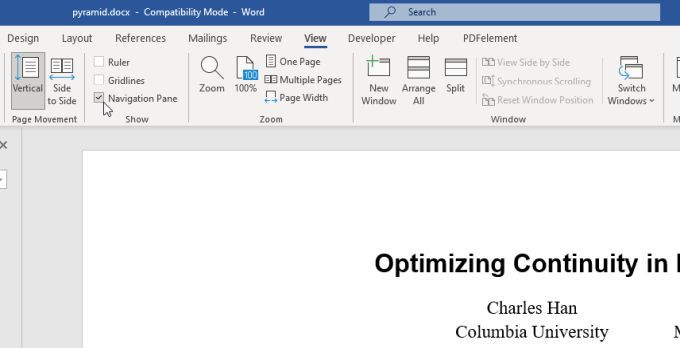
यह दृश्य को रेखांकित करने के लिए स्विच करता है और आपको आउटलाइनिंग मेनू पर ले जाता है।
You 'हेडर और सबहेडर्स द्वारा आपके पूरे दस्तावेज़ की एक रूपरेखा देखेंगे। हेडर के बाईं ओर +आइकन पर माउस रखें। आपका माउस आइकन एक मूव पॉइंटर में बदल जाएगा।
माउस पर क्लिक करें और उसे होल्ड करें और जहां कहीं आप जाना चाहते हैं उस अनुभाग की रूपरेखा को ऊपर या नीचे स्लाइड करें। आपको एक पंक्ति दिखाई देगी जहाँ आप माउस को छोड़ते ही अनुभाग जाएंगे।
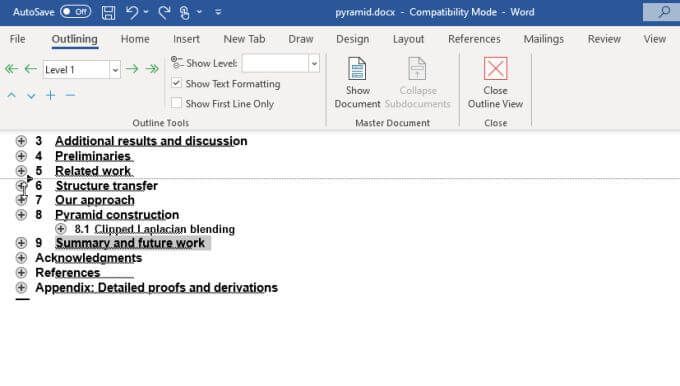
माउस को छोड़ें ताकि पूरा खंड नष्ट हो जाए नए स्थान पर। एक मैक पर, यह थोड़ा अलग दिखता है, लेकिन यह एक ही सिद्धांत है।
 आंकड़ा>
आंकड़ा>